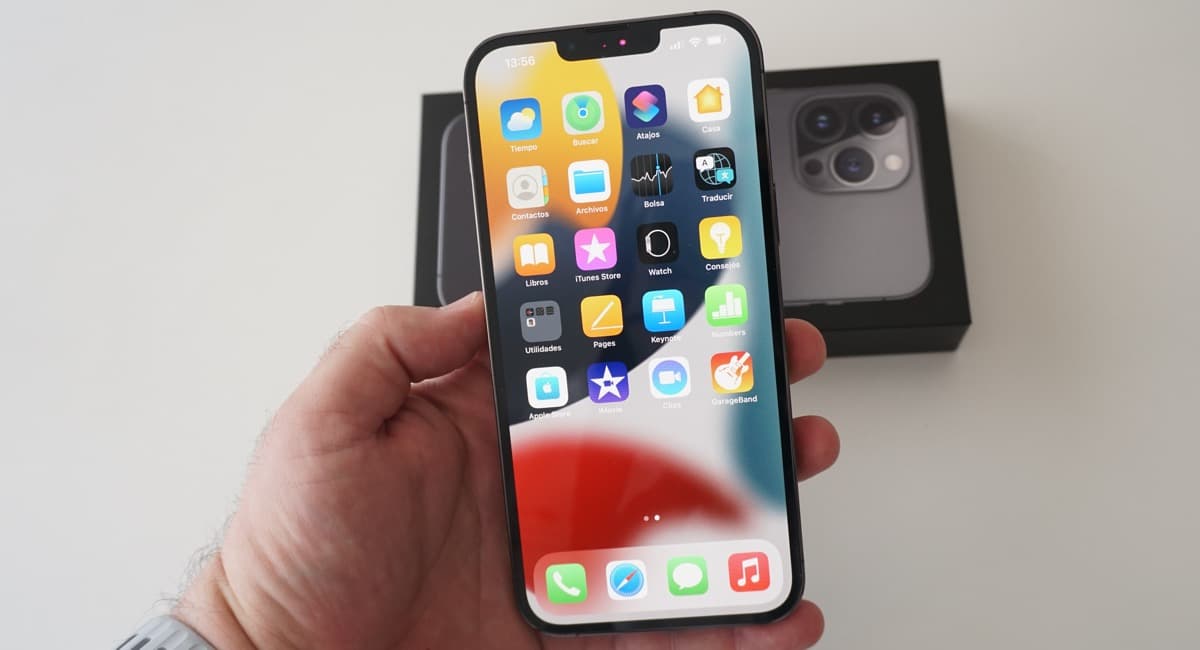
IPhone 13 Pro dan versi "Max" -nya menambahkan pada layar mereka teknologi yang telah dituntut pengguna selama bertahun-tahun, kadar penyegaran sama dengan atau lebih besar daripada 120 Hz. Dengan cara ini, mereka sama di bahagian ini dengan banyak telefon Android julat yang berbeza yang sudah mempunyai sistem ini.
Namun, perhatian besar pengguna dalam hal ini adalah penggunaan bateri, sesuatu yang telah ditunjukkan oleh Apple sehingga model baru menggunakan lebih sedikit bateri daripada yang tidak mempunyai skrin ProMotion. Walaupun begitu, Kami menunjukkan kepada anda bagaimana anda boleh mematikan ProMotion 120 Hz iPhone 13 Pro dan menjimatkan lebih banyak bateri.
Kami mempunyai beberapa formula untuk melakukan penyesuaian ini yang akan menjimatkan banyak bateri, jadi kami akan menunjukkan kepada anda dua kaedah utama yang boleh anda jalankan dengan cara yang berbeza, sangat mudah, jadi jangan ketinggalan.
Lumpuhkan ProMotion secara kekal (120Hz)
Fungsi ini agak "tersembunyi" dan ini akan membolehkan kita untuk mematikan fungsi ProMotion secara kekal, sekurang-kurangnya sehingga kita mengaktifkannya semula, anda mesti mengikuti arahan berikut.
- Masukkan Tetapan dan pergi ke bahagian Kebolehcapaian
- Di dalam Kebolehcapaian, cari bahagian Pergerakan dan masukkan tetapannya
- Pada pilihan terakhir, nyahaktifkan suis yang menunjukkan "hadkan kadar bingkai"
Ini secara automatik akan membatasi kadar penyegaran hingga 60Hz secara kekal, seolah-olah anda tidak mempunyai fitur ProMotion.
Matikan sementara ProMotion (120Hz) dengan mod penjimat bateri
Pilihan kedua ini adalah yang paling mudah dan akan bertahan sehingga anda melumpuhkannya sahaja. Anda sudah tahu bahawa penggunaan rendah atau mod penjimatan bateri iPhone menyahaktifkan beberapa fungsi untuk menjimatkan bateri, Dan itulah yang berlaku dengan ciri ProMotion iPhone. Semasa kita menggunakan mod kuasa rendah, kadar penyegaran akan membeku pada 60Hz.

Bukankah sebaliknya? Sekiranya diaktifkan ia terhad kepada 60 tetapi jika dinyahaktifkan ia digunakan untuk 120, bukan? Saya faham sekurang-kurangnya panggang. Di lombong, ia dilumpuhkan secara lalai dalam gema ...
Selamat pagi.
Satu soalan yang saya ada ... Bukankah sebaliknya? Membiarkan pilihan "had had bingkai" mengehadkan penyegaran skrin hingga 60 ...
Saya tidak faham bagaimana memadamkan dua komen saya jika ragu-ragu, bukannya menjawabnya, tetapi hei, saya masih berpendapat bahawa sebaliknya adalah menghadkan kadar penyegaran hingga 60hz.
Apa sahaja yang anda letakkan, ia tidak akan membiarkan saya menghantarnya begitu. pekerjaan yang sangat baik bagi orang yang telah menulis teks meletakkan perkara yang tidak mempunyai logik dan mencegah, tanpa niat buruk, memberi komen.
Bukankah pilihan harus dicentang untuk membatasi penyegaran hingga 60hz dan tidak dicentang seperti yang dinyatakan dalam teks?